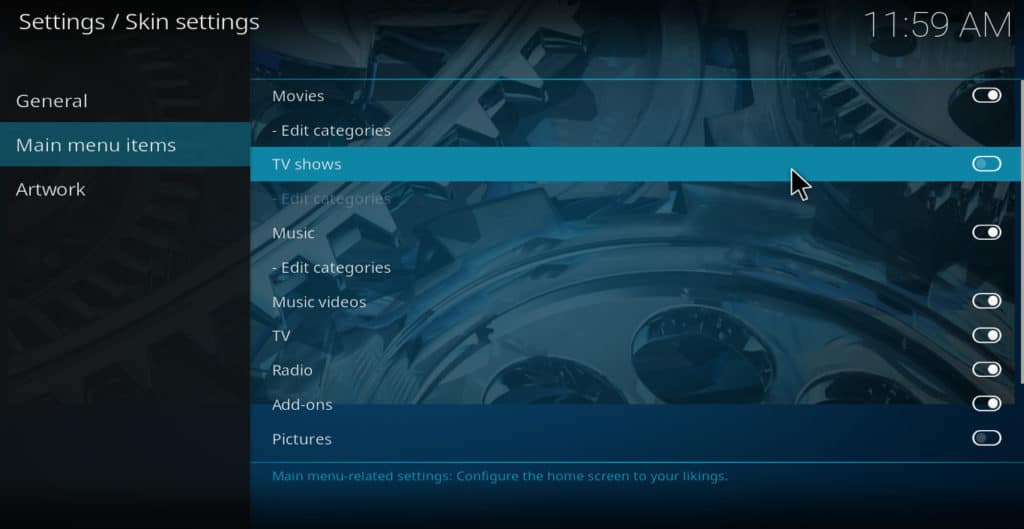 Quando si installa Kodi per la prima volta, il menu principale viene fornito con un layout predefinito che consente di riprodurre qualsiasi tipo di file multimediale desiderato: film, musica, programmi TV, immagini, meteo, ecc. Ma ogni utente di Kodi ha abitudini diverse. Alcuni utenti non usano mai Kodi per guardare immagini o ascoltare musica, per esempio. Per questo motivo, potresti voler personalizzare le opzioni del menu di Kodi per ottimizzarlo per il contenuto che più desideri. Questo articolo spiega i metodi di base e avanzati per modificare le opzioni di menu in Kodi.
Quando si installa Kodi per la prima volta, il menu principale viene fornito con un layout predefinito che consente di riprodurre qualsiasi tipo di file multimediale desiderato: film, musica, programmi TV, immagini, meteo, ecc. Ma ogni utente di Kodi ha abitudini diverse. Alcuni utenti non usano mai Kodi per guardare immagini o ascoltare musica, per esempio. Per questo motivo, potresti voler personalizzare le opzioni del menu di Kodi per ottimizzarlo per il contenuto che più desideri. Questo articolo spiega i metodi di base e avanzati per modificare le opzioni di menu in Kodi.
Che cos’è Kodi?
Kodi è un lettore multimediale software della fondazione Kodi. Gestisce app chiamate “componenti aggiuntivi” che consentono agli utenti di trasmettere video in streaming praticamente da qualsiasi sito Web. Può essere installato su Apple TV, Amazon Fire Stick, PC, Mac e telefono Android o iOS. A differenza del software predefinito fornito con Apple TV o Amazon Fire Stick, Kodi è open-source e i suoi componenti aggiuntivi sono creati da sviluppatori indipendenti. Molti utenti di streaming video preferiscono Kodi per questo motivo.
Kodi è spesso accusato di essere usato nella pirateria online. Tuttavia, ci sono molti componenti aggiuntivi disponibili per lo streaming solo da fonti adeguatamente autorizzate.
Avvertenza: Kodi deve essere utilizzato solo per i contenuti a cui hai il diritto legale di accesso. Né la Fondazione Kodi né Comparitech sostengono l’uso di Kodi per la pirateria.
Prima di iniziare: usa sempre una VPN con Kodi
Molte persone che trasmettono in streaming video da fonti senza licenza utilizzano reti private virtuali (VPN) per nascondere la propria attività. Ma le VPN dovrebbero effettivamente essere utilizzate da tutti gli utenti di streaming video, anche da quelli che accedono solo a siti Web legali.
I siti Web di TV e film spesso bloccano gli utenti dai contenuti in base alla loro posizione. Ad esempio, un utente nel Regno Unito che viaggia in Francia potrebbe scoprire che i siti di streaming nel Regno Unito non sono accessibili da lì. Questo perché il sito di streaming conosce l’indirizzo IP dell’utente. L’uso di una VPN spesso elimina questo problema perché nasconde l’indirizzo IP dell’utente.
Le VPN aiutano anche a prevenire attacchi man-in-the-middle e buffering causati dalla limitazione della velocità dell’ISP.
Molte VPN non sono molto efficaci per gli utenti di Kodi. Alcuni tengono registri delle abitudini di streaming degli utenti, il che crea un rischio per la privacy. La maggior parte non ha app native per i più diffusi dispositivi di streaming come Amazon Fire TV e Fire Stick. E molte VPN non hanno server in un numero sufficiente di paesi per aggirare costantemente i geoblocchi.
Consigliamo IPVanish per gli utenti di Kodi. Ha un’app nativa per Amazon Fire TV, Amazon Fire Stick e Nvidia Shield, non registra alcun registro e ha server in oltre 60 paesi.
OFFERTA LETTORE: risparmia il 60% sui piani IPVanish qui.
Metodi di base per modificare le opzioni di menu in Kodi
Come eliminare le voci di menu che non desideri
Se vuoi sbarazzarti di alcune opzioni di menu che non usi mai, ecco come farlo:
- Nel menu principale, fai clic sull’icona a forma di ingranaggio nell’angolo in alto a sinistra
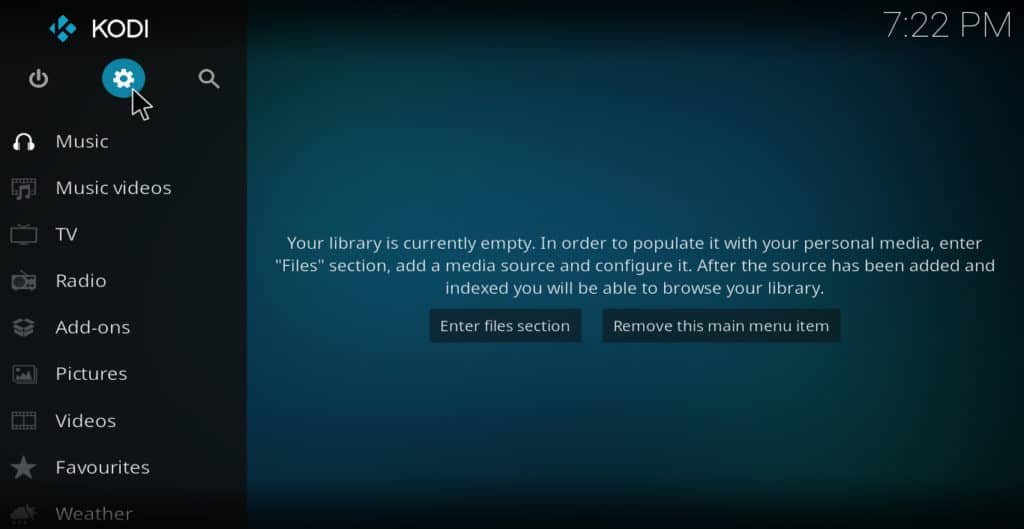
- Selezionare impostazioni della pelle
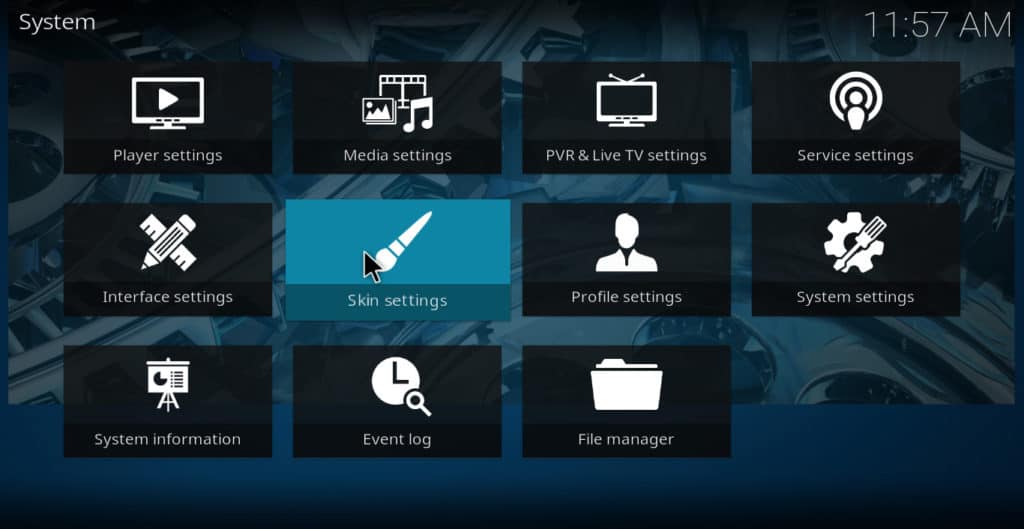
- Sul lato sinistro dello schermo, selezionare voci del menu principale
- Utilizzando le barre di scorrimento sul lato destro dello schermo, deseleziona tutte le voci di menu che desideri eliminare
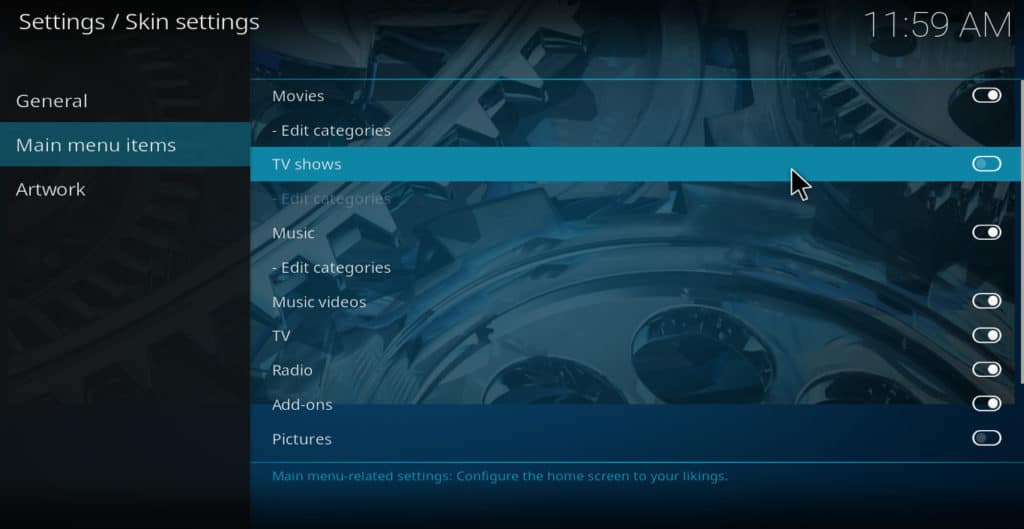
- Premi Esc più volte per tornare al menu principale. Gli elementi non saranno più presenti, quindi avrai un menu più breve che è più facile da navigare
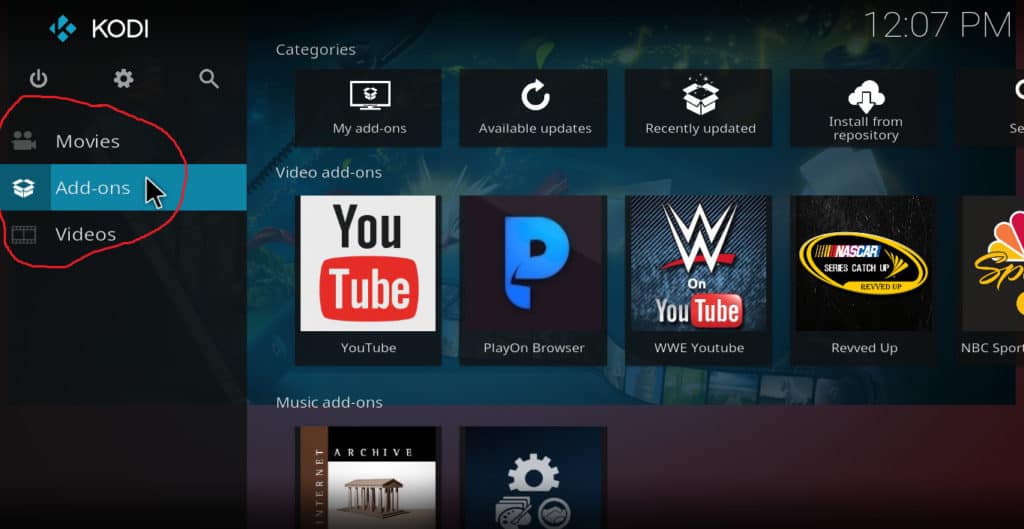
Cambia lo sfondo
Oltre a personalizzare le voci di menu effettive, è anche possibile modificare le immagini di sfondo che appaiono quando si sposta il cursore su queste voci. Ci sono due modi per farlo. Il primo modo è fare clic sull’icona a forma di ingranaggio, quindi scegliere impostazioni della pelle → opera d’arte → scegli lo sfondo. Ogni volta che fai clic scegli lo sfondo, apparirà un nuovo pezzo di sfondo. Ce ne sono sette disponibili per impostazione predefinita.

Il secondo modo è installare un nuovo set di immagini di sfondo. Puoi farlo andando su impostazioni della pelle → opera d’arte → scegli skin fanart pack → ottieni di più. Questo ti fornirà un elenco di pacchetti di grafica di sfondo.
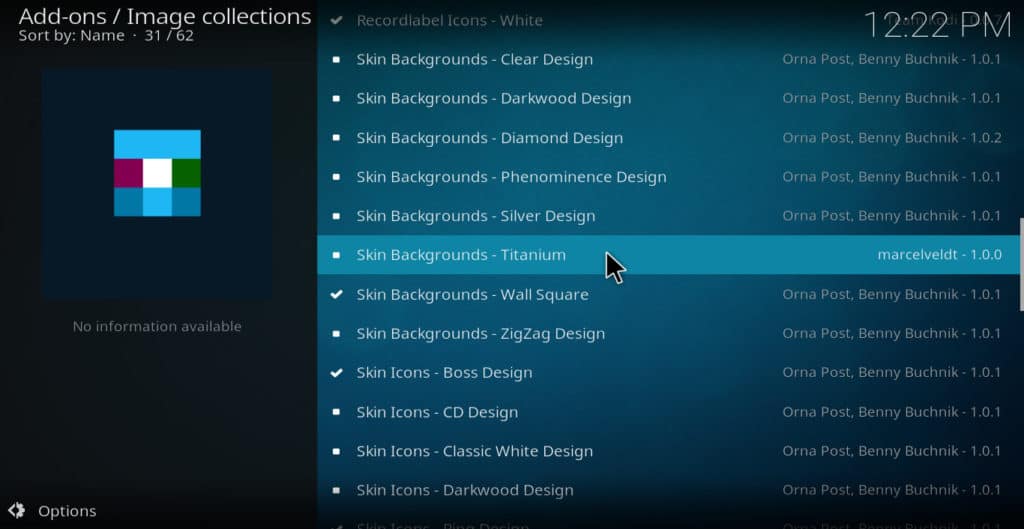
Dopo aver selezionato il pacchetto che ti interessa di più, fai clic su installare. Attendere qualche secondo per completare l’installazione, quindi selezionarlo di nuovo. Ora fai clic più volte scegli lo sfondo finché non trovi lo schema che ti piace di più.
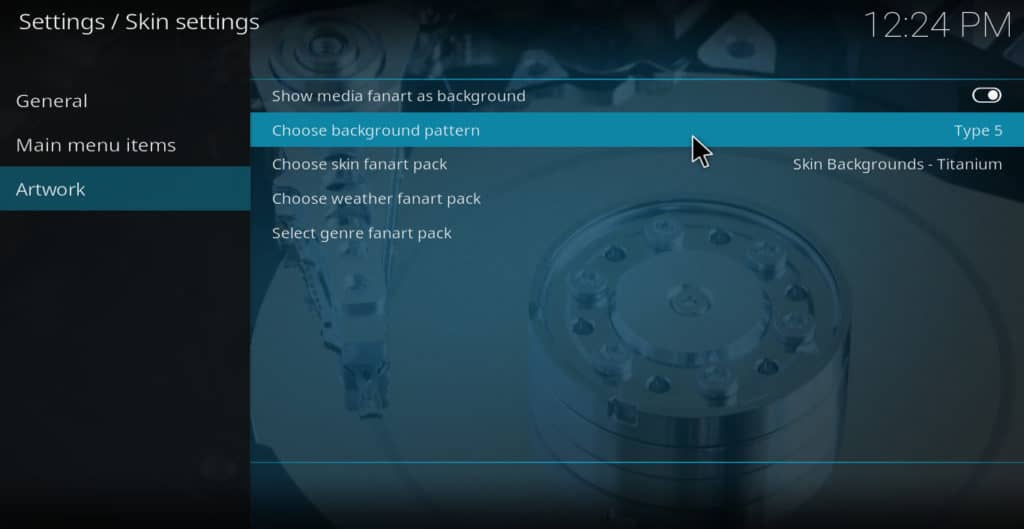
Leggi di più: Come utilizzare Indigo per riparare e mantenere il tuo Kodi
Usa una combinazione di colori diversa
Per modificare i colori del menu, attenersi alla seguente procedura:
- Fai clic sull’icona a forma di ingranaggio
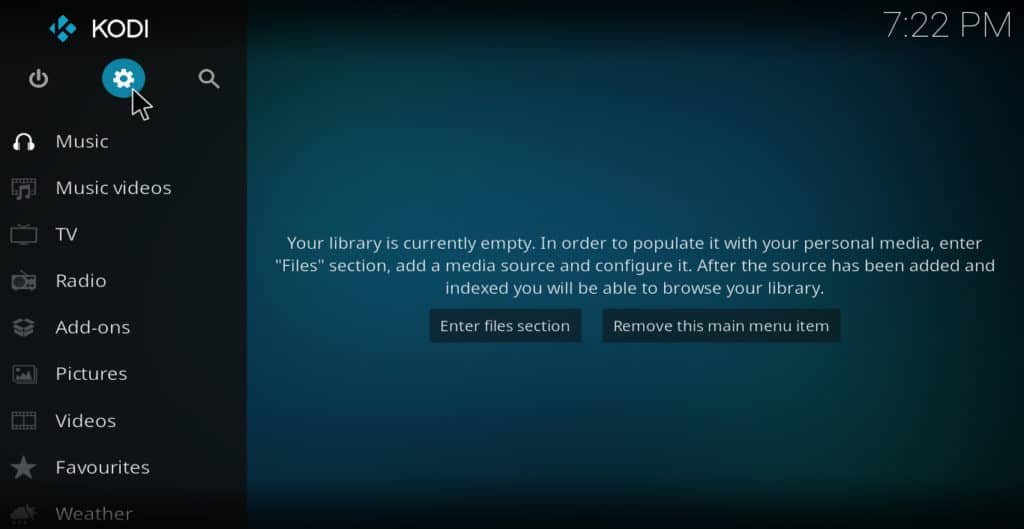
- Selezionare impostazioni dell’interfaccia
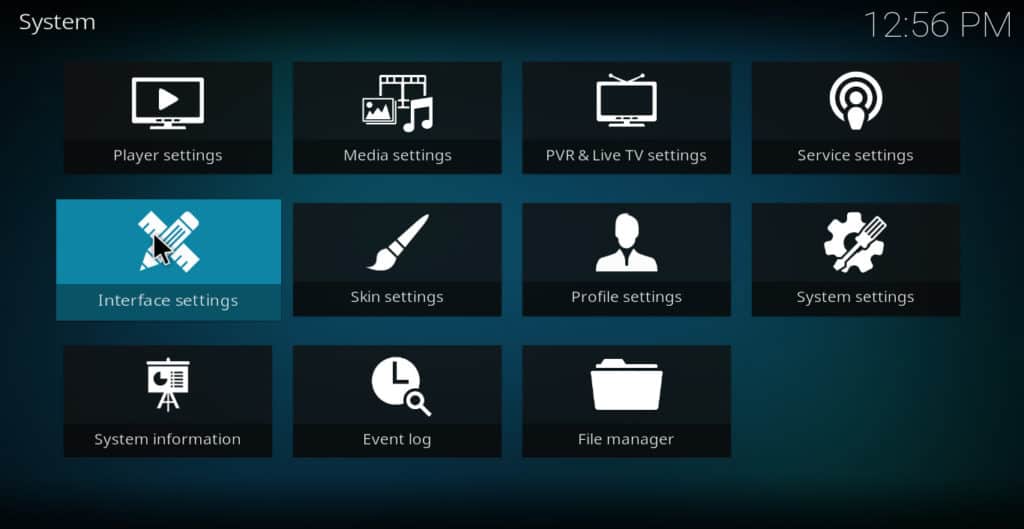
- Sul lato sinistro, selezionare pelle
- Sul lato destro, sotto la pelle, selezionare -colori
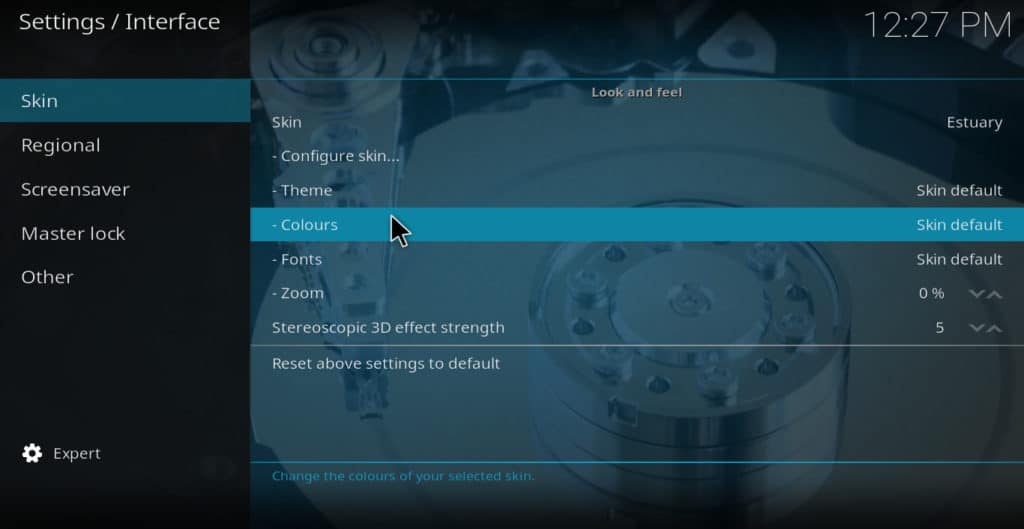
- Scegli il pacchetto di colori che desideri dall’elenco di opzioni
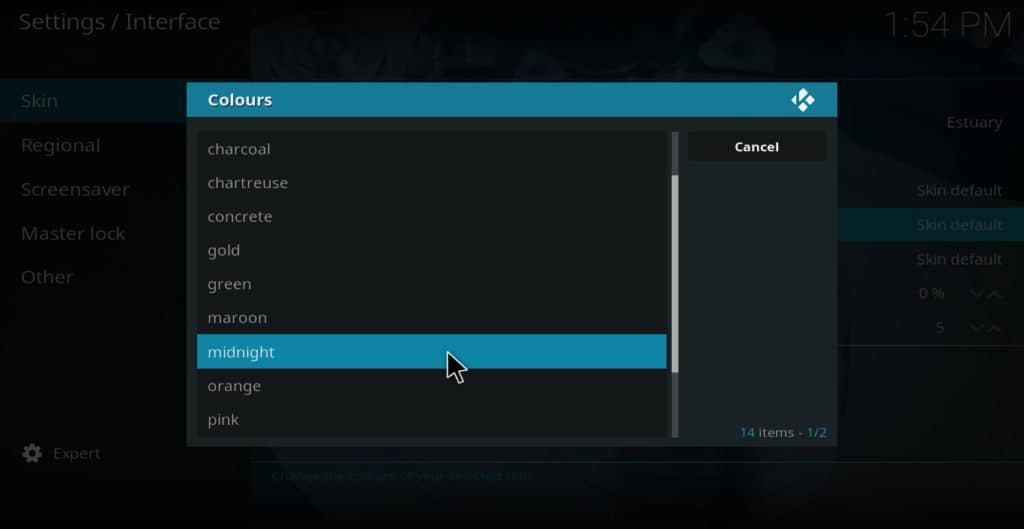
Nota: Se non vedi “skin” come opzione in “Impostazioni interfaccia”, assicurati che sia “esperto” accanto all’icona a forma di ingranaggio nella parte inferiore sinistra dello schermo. In caso contrario, fai clic fino a quando non lo fa.
Cambia carattere
La skin predefinita dell’estuario di Kodi viene fornita con due diversi pacchetti di font. Il primo si chiama “skin default” e il secondo si chiama “arial based”. Per passare al carattere “arial based”, fare clic sull’icona a forma di ingranaggio, quindi selezionare impostazioni dell’interfaccia → pelle → font → basato su arial.
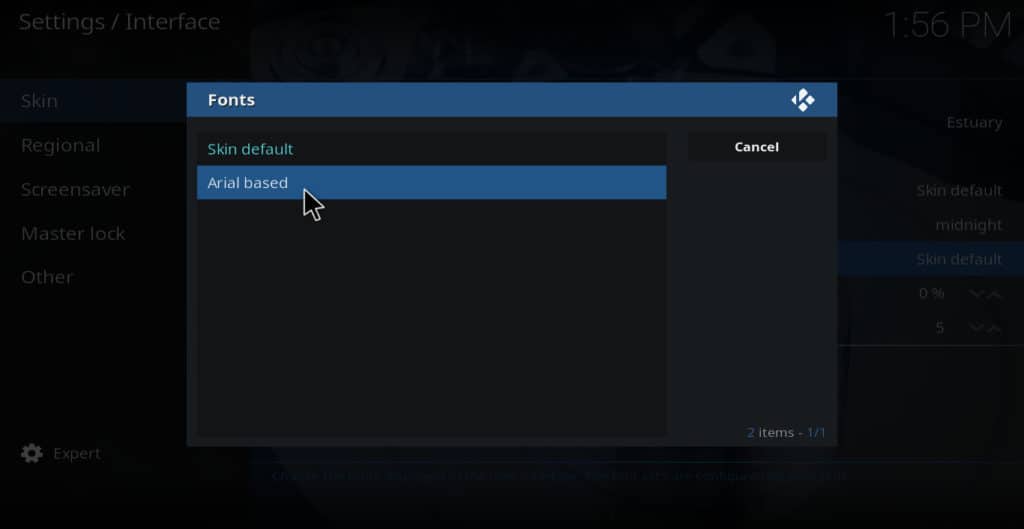
Guarda anche: Come condividere le librerie Kodi usando UPnP
Metodi avanzati per la modifica delle opzioni di menu
Se desideri ancora più opzioni per personalizzare il menu Kodi, puoi installare lo skin Mod Estuario. Ciò ti consentirà di aggiungere nuove voci di menu che non sono nemmeno disponibili per impostazione predefinita.
Tieni presente che nonostante il nome “estuario” sia associato, questa skin non fa parte del repository ufficiale di Kodi e lo sviluppatore non fornisce più supporto. Quindi, se smette di funzionare, non c’è nessuno a cui rivolgersi per chiedere aiuto. Ho provato a utilizzare il componente aggiuntivo Estuario Mod su un PC Windows e ha funzionato bene nei miei test, ma la tua esperienza potrebbe essere diversa. Tuttavia, questo è attualmente l’unico modo per aggiungere nuove voci di menu a Kodi che non sono disponibili “out of the box”.
Estuary Mod fa parte del repository Guilouz. Ecco i passaggi per installarlo:
-
- Vai alla pagina ufficiale del repo github di Guilouz a questo indirizzo e fai clic clonare o scaricare
- Clic scarica ZIP
- Dal menu principale di Kodi, fai clic su addons
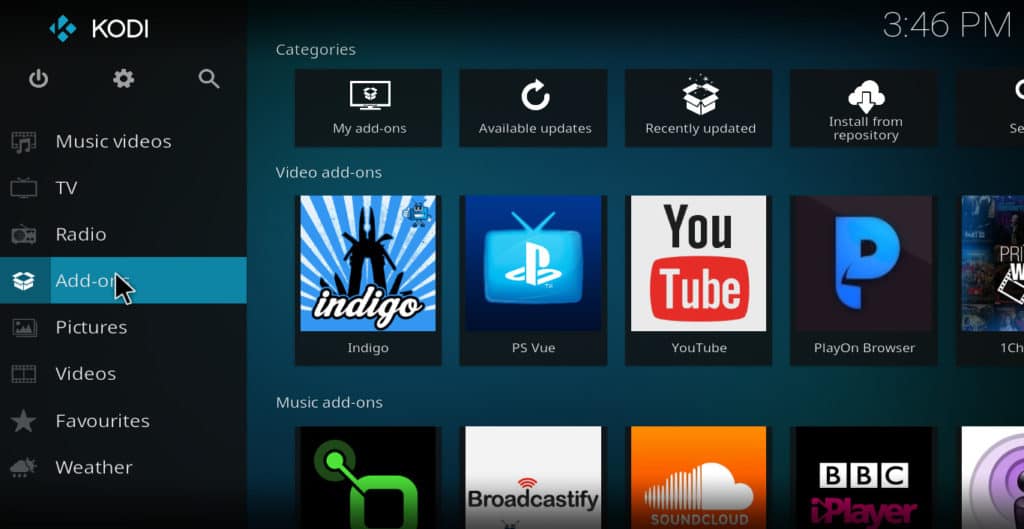
- Seleziona l’icona della casella aperta nell’angolo in alto a sinistra dello schermo
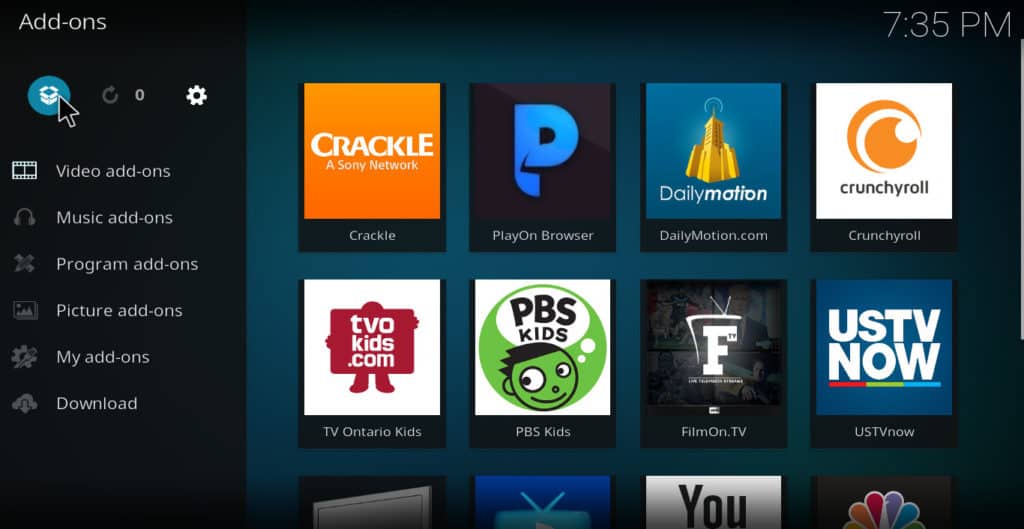
- Selezionare installa da file zip
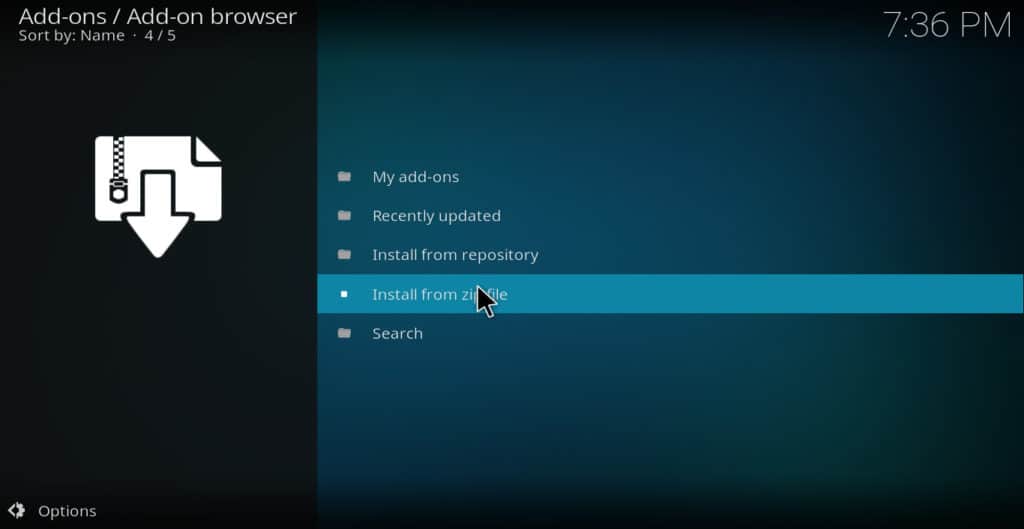
- Passare al punto in cui è stato salvato il file in precedenza e fare clic per installare guilouz repo
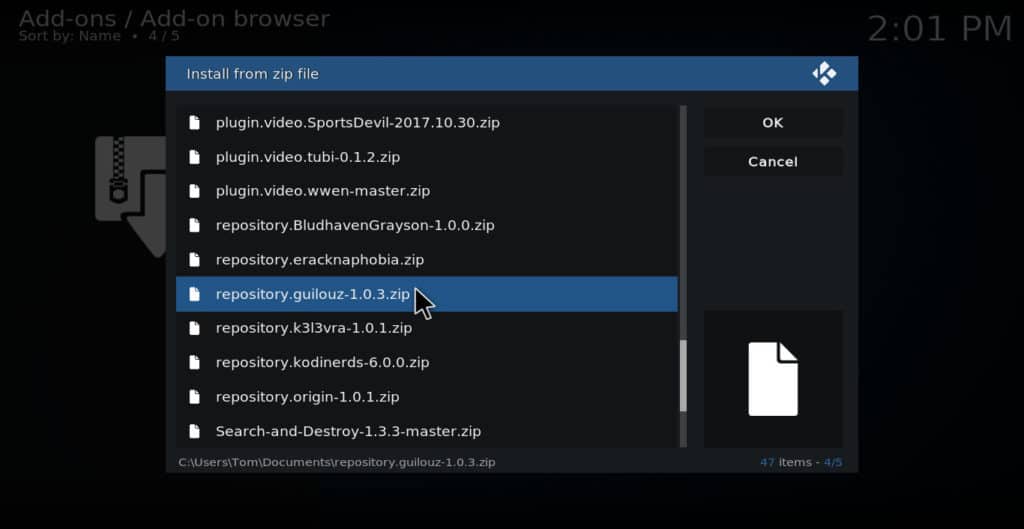
- Ora torna al menu di installazione del componente aggiuntivo e fai clic installa dal repository
- Scegli guilouz repo
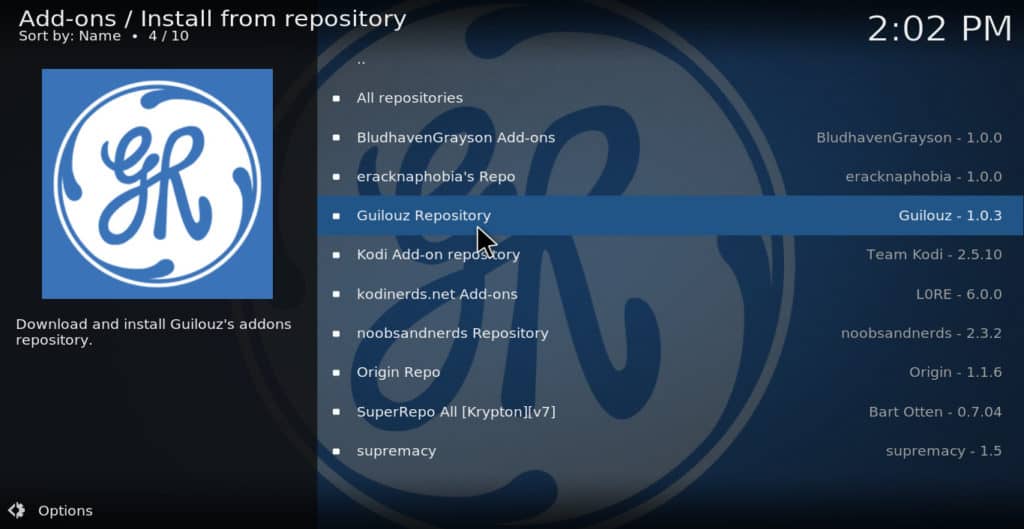
- Selezionare guardare e sentire
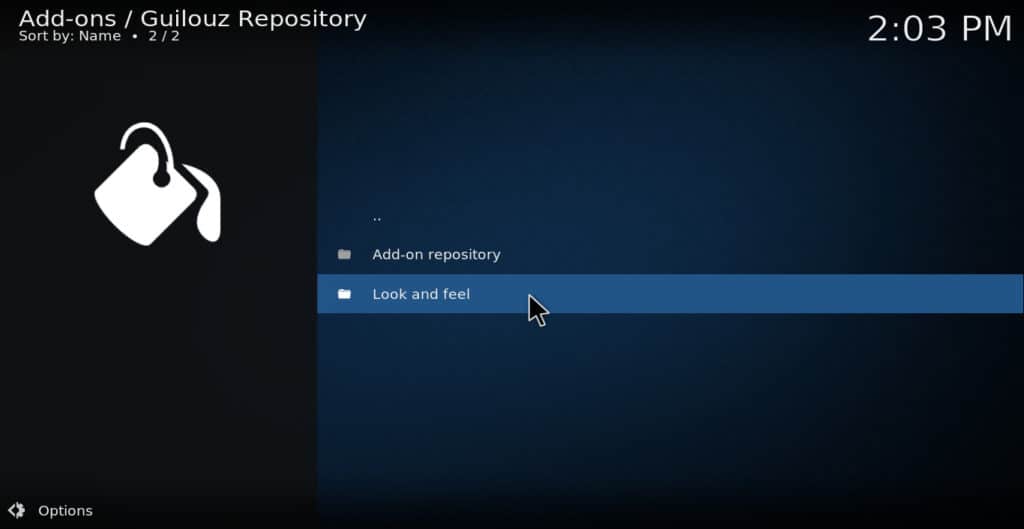
- Seleziona la pelle
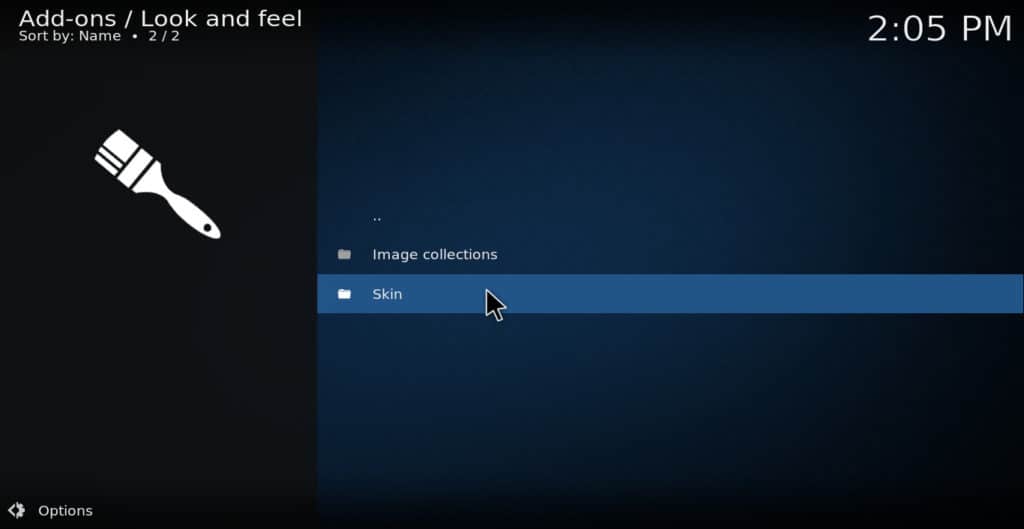
- Scegliere Estuario Mod 17
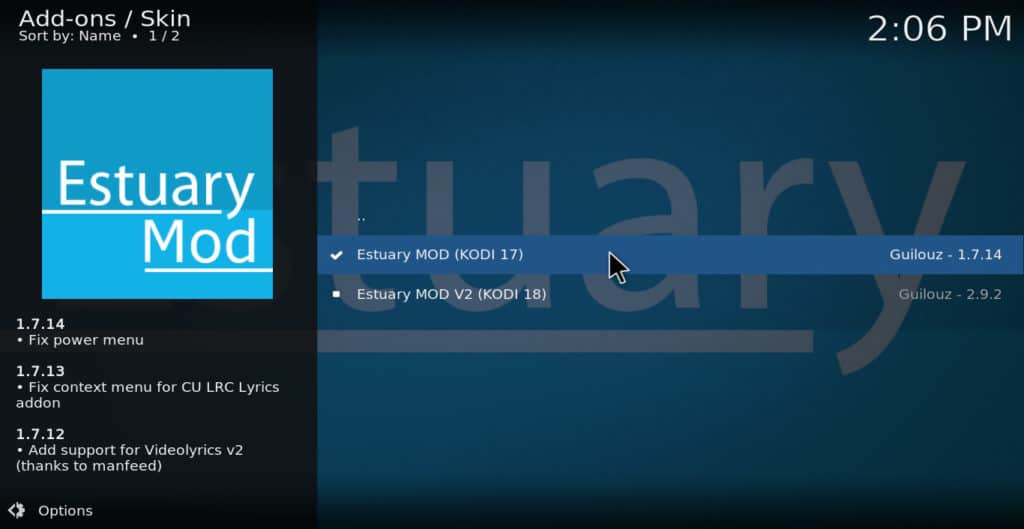
- Clic installare
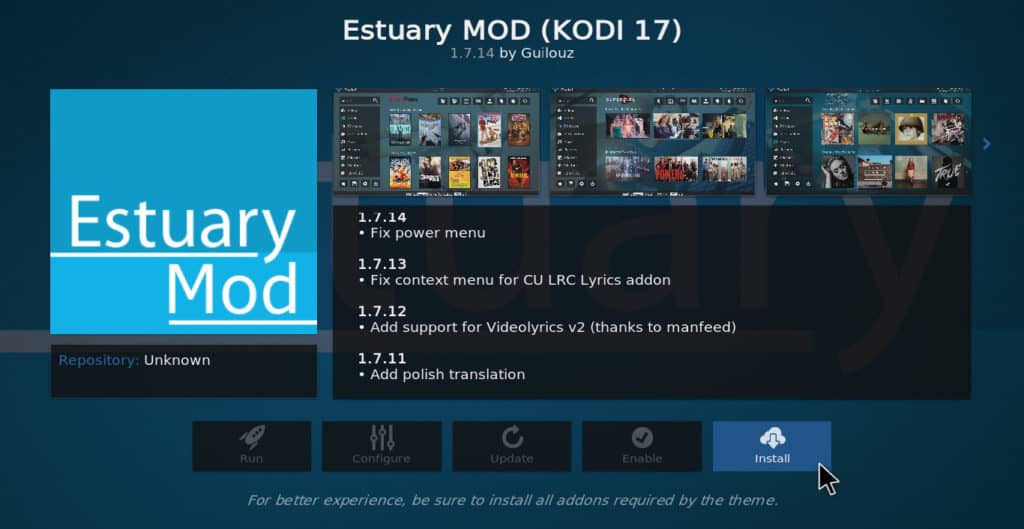
- Quando ti viene chiesto se desideri passare a questa skin, fai clic su sì

Come utilizzare la skin Mod Estuario per aggiungere opzioni di menu
Una volta installata la Estuario Mod, puoi aggiungere nuove voci di menu procedendo come segue:
- Fai clic sull’icona a forma di ingranaggio nell’angolo in basso a sinistra del menu principale
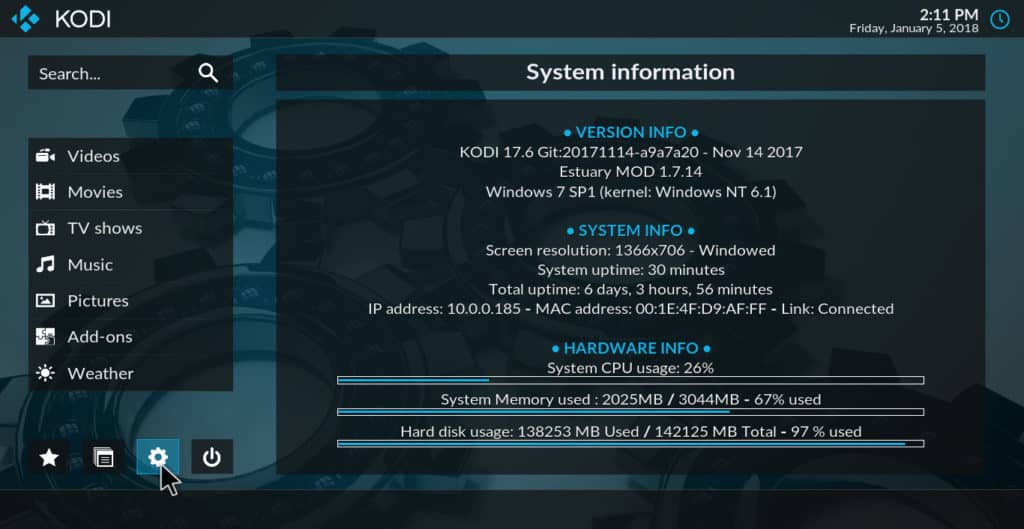
- Selezionare impostazioni della pelle
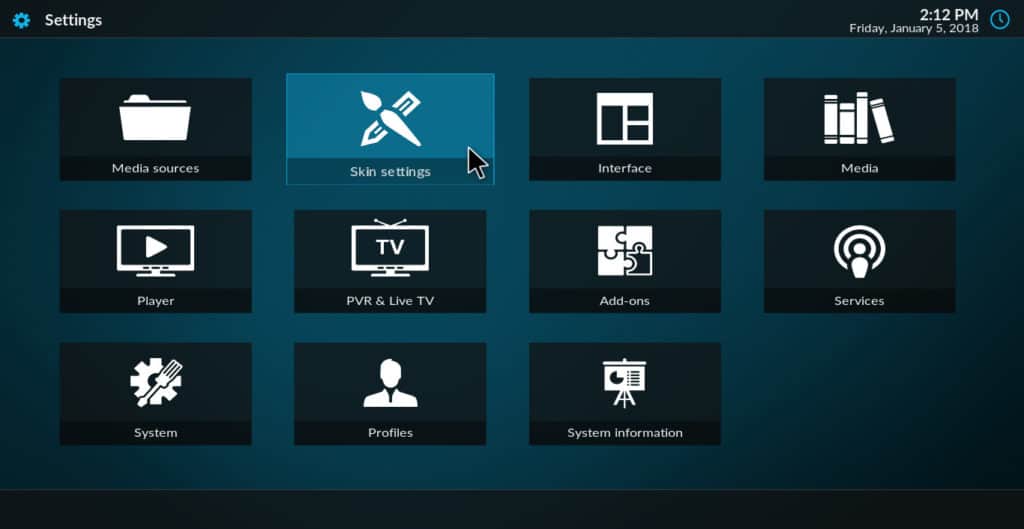
- Scegliere personalizza il menu principale
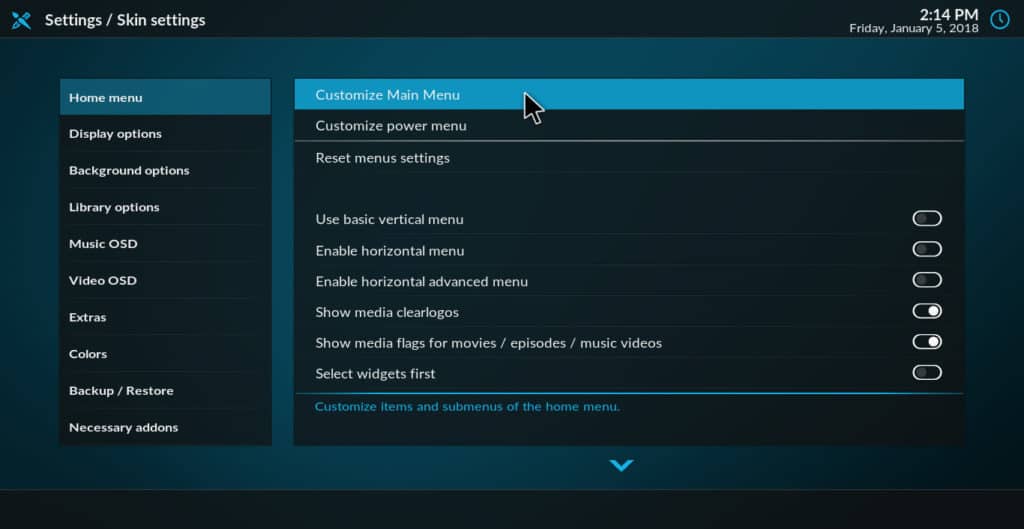
- Fare clic sul segno più per creare una nuova voce di menu chiamata
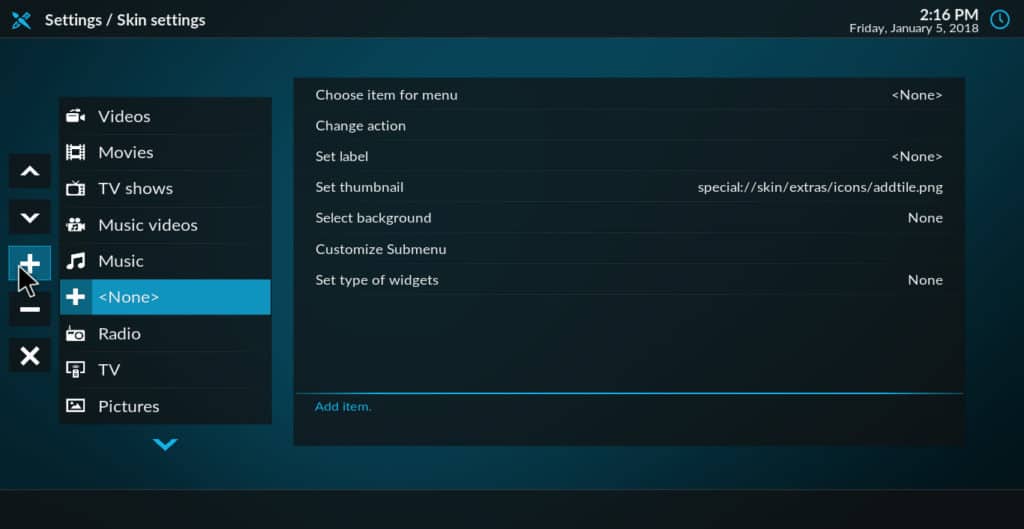
- Fai clic su questa nuova voce di menu sul lato sinistro dello schermo
- Sul lato destro dello schermo, selezionare Scegli voce per menu
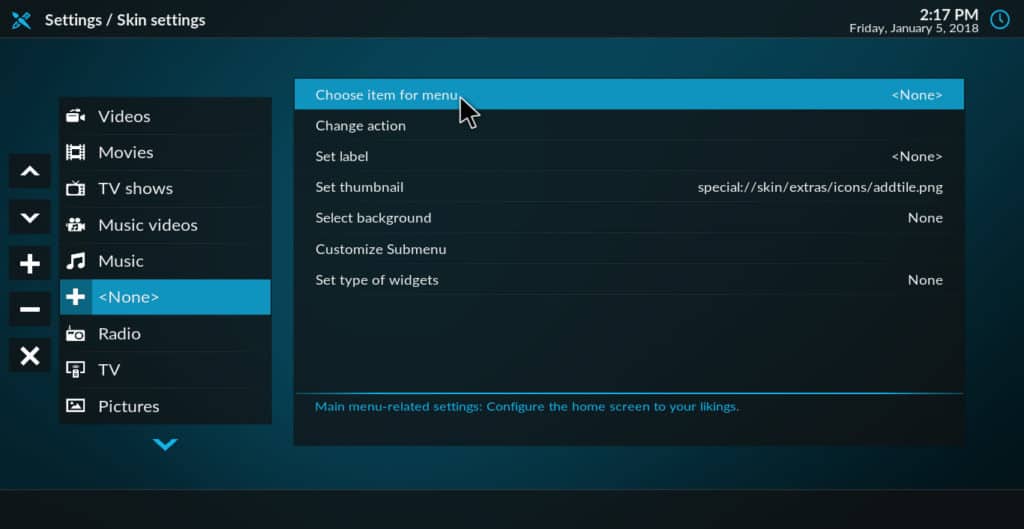
- Scegli il tipo di azione che vuoi che Kodi esegua facendo clic su questo elemento in futuro
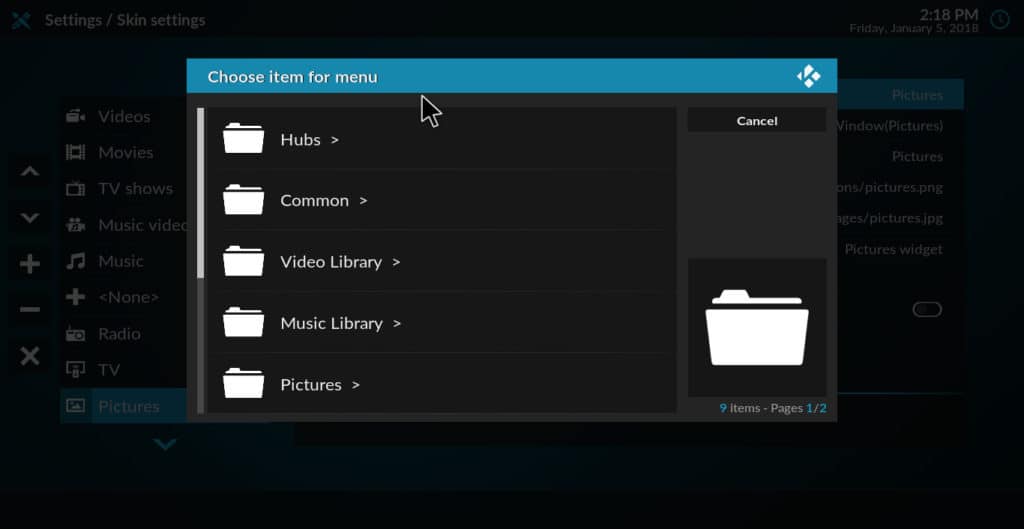
Le possibili azioni da cui è possibile creare una voce di menu sono divise in nove cartelle, ciascuna con più opzioni. Ecco un elenco di alcune delle azioni più interessanti che ho trovato:
- Guarda la TV in diretta
- Riproduci DVD
- Espellere il vassoio del disco
- File manager
- Riproduci un file particolare
- Riproduci una playlist particolare
- Seleziona una fonte particolare
- Seleziona un particolare componente aggiuntivo
- Copia CD audio
- Reboot
- Spegnimento
- Aggiorna libreria video
Articolo correlato: Le 15 migliori skin Kodi
Conclusione
L’uso di questi metodi ti consentirà di personalizzare il menu di Kodi in base alle tue preferenze personali. Se non desideri aggiungere nuove opzioni di menu, puoi utilizzare i metodi “base” descritti per eliminare le opzioni di menu o modificare la grafica di sfondo, i colori o i caratteri. Se vuoi aggiungere voci di menu, puoi farlo usando la skin Mod Estuario qui descritta.
Se hai trovato utile questo tutorial, potresti anche voler leggere le nostre altre guide di Kodi, come come guardare la TV di rete degli Stati Uniti su Kodi usando USTVNow o come guardare film HD su Kodi.
sideri eliminare dal menu principale di Kodi. Una volta terminato, fai clic su OK per salvare le modifiche. Cambia lo sfondo Se vuoi personalizzare il tuo menu principale di Kodi con uno sfondo diverso, segui questi passaggi: Nel menu principale, fai clic sullicona a forma di ingranaggio nellangolo in alto a sinistra Selezionare impostazioni della pelle Sul lato sinistro dello schermo, selezionare sfondo Scegliere unimmagine dal tuo dispositivo o utilizzare una delle immagini predefinite fornite da Kodi. Usa una combinazione di colori diversa Se vuoi personalizzare il tuo menu principale di Kodi con una combinazione di colori diversa, segui questi passaggi: Nel menu principale, fai clic sullicona a forma di ingranaggio nellangolo in alto a sinistra Selezionare impostazioni della pelle Sul lato sinistro dello schermo, selezionare colori Scegliere una combinazione di colori predefinita o personalizzarne una. Cambia carattere Se vuoi personalizzare il tuo menu principale di Kodi con un carattere diverso, segui questi passaggi: Nel menu principale, fai clic sullicona a forma di ingranaggio nellangolo in alto a sinistra Selezionare impostazioni della pelle Sul lato sinistro dello schermo, selezionare carattere Scegliere un carattere predefinito o caricare uno dal tuo dispositivo. Metodi avanzati per la modifica delle opzioni di menu Come utilizzare la skin Mod Estuario per aggiungere opzioni di menu Se vuoi aggiungere opzioni di menu personalizzate al tuo menu principale di Kodi, puoi utilizzare la skin Mod Estuario. Ecco come: Nel menu principale, fai clic sullicona a forma di ingranaggio nellangolo in alto a sinistra Selezionare impostazioni della pelle Sul lato sinistro dello schermo, selezionare skin Selezionare Mod Estuario come skin predefinita Sul lato sinistro dello schermo, selezionare impostazioni della skin